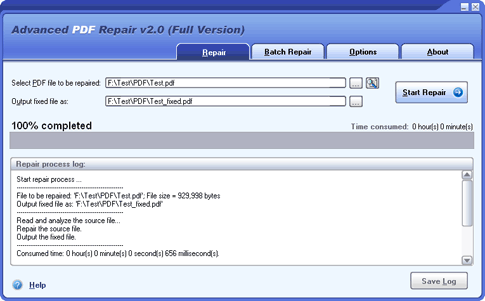Alcuni file PDF risultano danneggiati nel momento in cui li apriamo. Per riparare un documento simile, possiamo fare affidamento a un programma, denominato Advanced PDF Repair, che ci permette, appunto, di ripristinare i file danneggiati e corrotti. In questo modo, il programam cercherà di farvi perdere quanto meno dati possibili e minimizzare la perdita derivata dal danneggiamento del file.
Per prima cosa, scaricate il programma dal sito ufficiale: come potrete notare, l’azienda mette a disposizione una versione gratuita e una a pagamento. La free version permette di valutare le funzionalità del programma per un periodo limitato, ossia l’esecuzione di tutte le operazioni fondamentali sul file, al fine di ripararlo, correggerlo e visualizzarne l’anteprima. Per poter salvare il file sul quale avete apportato delle correzioni, però, dovrete fare l’upgrade alla versione a pagamento. La versione gratuita, infatti, è utile solamente se avete la necessità di leggere quanto modificato.
Advanced PDF Repair supporta i file creati con tutte le versioni di Adobe Reader: all’utente è permesso recuperare il testo e le immagini ad esso associati. Esso, inoltre, offre il supporto al ripristino multiplo di file corrotti, la scansion e del disco e il test di integrità dei file PDF, facendovi notare quali sono quelli corrotti e/o danneggiati.
- Supporto per recuperare tutte le versioni di file Acrobat PDF
- Supporto per recuperare le pagine così come le immagini nei documenti PDF
- Supporto per riparare diversi errori nel file PDF
- Supporto per riparare i file PDF che non sono conformi alle specifiche del formato
- Riparare i file PDF sui supporti corrotti, quali floppy disk, CD e così via
- Supporto per trovare e selezionare i file PDF da riparare sul computer locale
- Drag & drop
- Supporto parametri della riga di comando.
COME RIPARARE UN FILE PDF
Avviate l’applicazione, selezionate il file danneggiato nel campo Select PDF file to be repaired. Impostate la cartella nella quale sarà poi salvato il file riparato e dategli un nome al campo Output fixed file as. Avviate l’operazione di ripristino del file, cliccando Start Repair. Dopo la riparazione del file, vi sarà mostrato un messaggio con l’esisto e potrete accedere alla cartella in cui è stato salvato il file corretto.